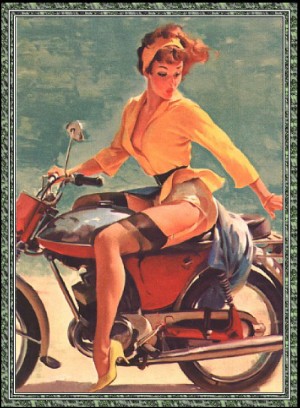Fonctions relatives à la date et l’heure en PHP (1)
Informatique, Langage, PHPParamètres de mise en forme de la date.
| Caractère | Signification | Exemple |
| Y | année avec 4 chiffres | 2009 |
| y | année avec 2 chiffes | 05 |
| n | mois avec 1 ou 2 chiffres | 6 ou 11 |
| m | mois avec 2 chiffres | 06 |
| F | mois en toutes lettres (en anglais) | February |
| M | mois avec 3 lettres (en anglais) | Feb |
| j | jour du mois avec 1 ou 2 chiffres | 8 ou 12 |
| d | jour du mois avec 2 chiffres | 09 |
| l | jour de la semaine (en anglais) | Monday |
| D | jour de la semaine avec 3 lettres (en anglais) | Mon |
| g | heure en format 12 heures avec 1 ou 2 chiffres | 5 ou 10 |
| G | heure en format 24 heures avec 1 ou 2 chiffres | 05 ou 10 |
| h | heure en format 12 heures avec 2 chiffres | 6 ou 06 |
| H | heure en format 24 heures avec 2 chiffres | 04 ou 19 |
| i | minutes | 45 |
| a | “am” ou “pm” | am |
| A | “AM” ou “PM” | AM |
| s | secondes | 26 |
Exemples d’utilisation :
echo date(’j F Y’); -> 12 July 2009
echo date(’H:i’); -> 21:15
echo date(’D'); -> Sat